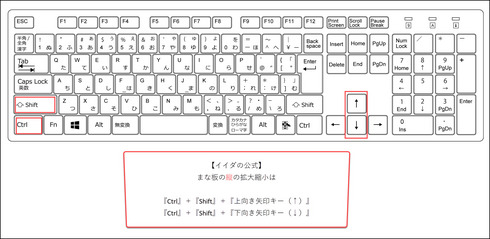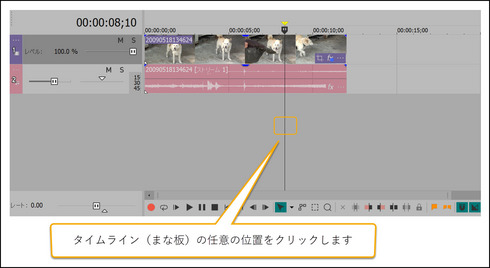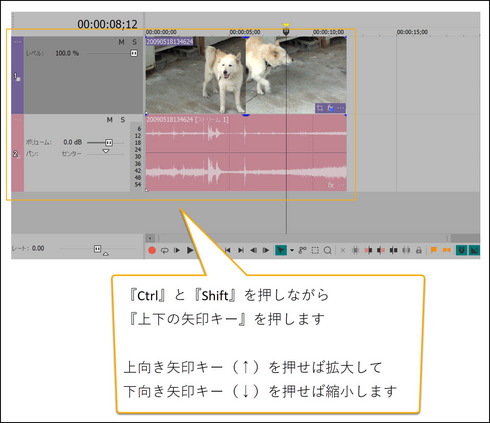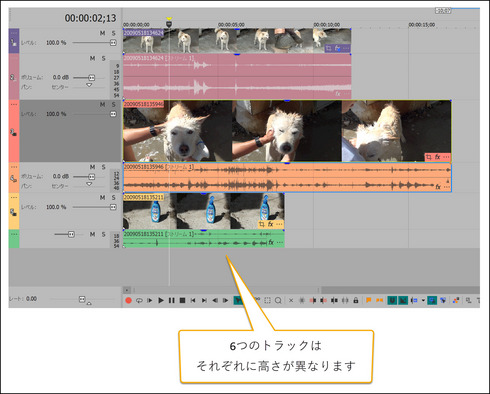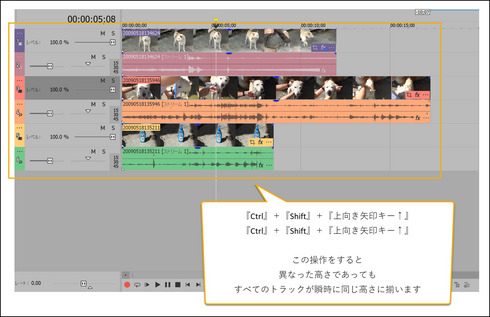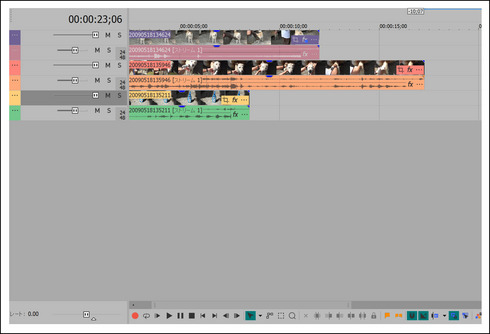イイダです。
VEGAS Proで、
編集効率を上げるアイデアとして、
まな板(タイムライン)の調整方法を、
幾つかお話ししてきました。
今までお話しした方法は、
まな板の横方向の縮尺変更でした。
ところで、
編集が込み入ってくると、
トラック数も多くなります。
そこで、
トラックの高さ調整、
つまり、
まな板の高さ調整についても、
記しておきます。
すでに作成した設計図に、
更に手を加えるとき、
まな板の調整方法を知っていると、
貴方の編集効率は格段に上がります。
横方向の調整だけで無く、
縦方向の調整も、
覚えて下さい。
まず覚えるべき方法は、
以下になります。
【イイダの公式】
まな板の高さ調整は、
『Ctrl』+『Shift』+『上下の矢印キー』
まな板(タイムライン)の高さを、
実際に調整する手順は、
以下になります。
まな板内の任意の所をクリックします。
左手で、
『Ctrlキー』と『Shiftキー』を押しながら、
右手で、
『上向き矢印キー』若しくは、
『下向き矢印キー』をポンッと押します。
この『イイダの公式』の特徴は、
トラックの高さが、
それぞれ異なっていたとしても、
この公式を使うと、
それぞれ異なっていた高さが、
瞬時に揃うのです。
高さが揃った状態から、
高さが広くなったり、
狭くなったりします。
この特徴は、
ある意味で便利ですが、
ある意味では不便です。
トラック数が多い状態の時に、
トラック全体を見たいときには、
この操作は効果てきめんです。
直ぐにトラックの、
上下関係が見渡せるからです。
ところで、
貴方が意識して、
特定のトラックの高さを、
高くしたり、
低くしていた場合には、
その設定は無視されて、
全てのトラック・高さが、
等しくなってしまいます。
このような癖があることを、
承知しておいて下さい。
また、
特定のトラックのみを、
任意の高さにしている状態で、
他の複数のトラックの高さを、
任意の高さに調整することが可能です。
これについては、
次回の記事でお話しします。
今回はここまでとします。
お疲れ様でした。
山梨のイイダ拝
追伸:
蛇足ではありますが、
とても重要なことですので、
改めて記しておきます。
『イイダの公式』を使うにはコツがあります。
それは、
『イイダの公式』を使う前には、
必ずまな板の任意の場所を、
クリックしておくことです。
これをしておかないと、
状況によっては、
『イイダの公式』が動きません。
『イイダの公式』が、
使えない・動かないという、
お問い合わせがありました。
それは、
『イイダの公式』が、
間違っているのではなくて、
貴方の操作方法が、
間違っているのです。
人は、
そのほとんどの行動(90%位)が、
思い込み(惰性・自動反応)で、
行われているそうです。
『イイダの公式』が、
適切に動かない時は、
自分の操作を再確認されることを、
オススメします。
とても重要なことですので、
必ず覚えておいて下さい。
VEGAS Proのソースネクスト公式の講師の「山梨の飯田」こと飯田和佳と申します。
約15年に渡ってソニーブランドの頃からVEGAS Proでの動画編集の講師に携わっております。
お気軽にご相談ください。もちろん内容によっては有料ですが。。。
ご興味ある方はパーソナルレッスンもご好評いただいておりますので
お問い合わせ下さい。